Бутон за отговор на коментари и маркиране на администратор в WordPress

Тази публикация ще бъде много полезна и ви го обещавам. Ще кажа, че отделих много време за това, така че се получи нещо готино и красиво, добре, не притесни никого.
Ще премина направо към въпроса, който все още не е направил бутон (Отговор) за себе си, тогава тази публикация определено е за вас.
Можете да използвате стандартни методи, добре, ако такава функция присъства във вашия шаблон, разбира се, но. Не препоръчвам да използвате стандартния вече вграден отговор, защото поради него вашият блог може да получи куп дублирани страници, какво е това, няма да говоря за това сега, защото това е отделна и много голяма тема, ако се интересувате, тогава има много отговори в Интернет.
Ще използвам плъгин, който ще показва бутон за отговор за мен. Прегледах много плъгини и опитах доста, така че мога да кажа, че реших кой е най-добрият! И този плъгин се нарича WordPress Thread Comment, можете да го изтеглите, като щракнете върху връзката или в администраторския панел отидете на Plugins / Add New и напишете това име в търсенето и го инсталирайте.
Добре, инсталиран и активиран, сега нека да преминем към настройките.
Настройване на WP Thread Comment Plugin
Като цяло правим всичко, както е на снимката, това беше първата част от настройките за този плъгин, сега отиваме по-долу, към по-важни настройки, ето екранна снимка:
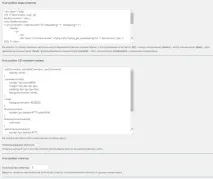
И сега ще анализираме тези настройки по-подробно, ще изберем кода, така да се каже. Няма да ви покажа как изглежда стандартният код за настройка на изгледа Response, така или иначе ще го видите.
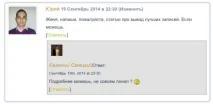
Тази гледка просто ме вбеси, не знаех какво да правя с нея и тогава все пак я взех, реших да направя красиво заключение на Отговора, ето пример за това, което измислих:
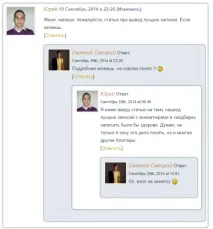
Преглед на настройкитеотговори, поставете този код:
[автор] Отговор: [модериране] [дата] в [час]